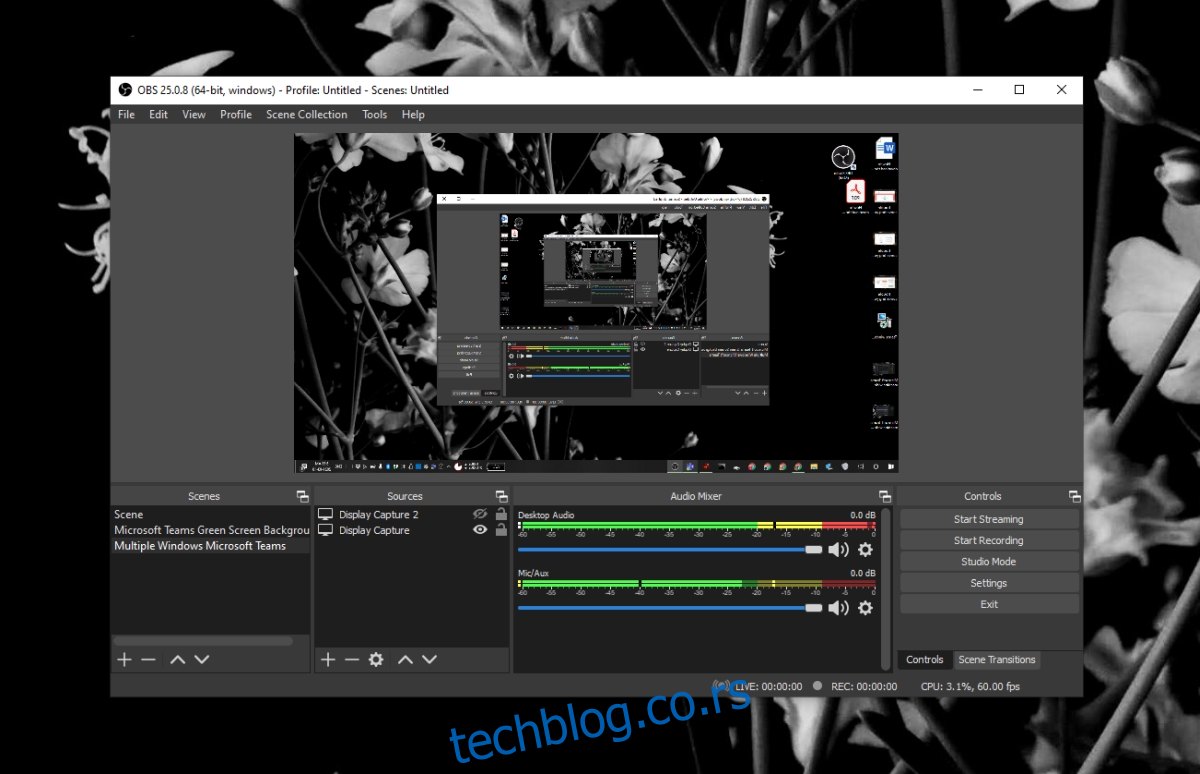ОпенБроадцастер Студио је једна од оних ретких апликација које су бесплатне, невероватно моћне, боље од већине својих плаћених колега и релативно једноставне за коришћење. Често га препоручујемо за разне исправке и хакове јер је тако моћан и добро ради са великим бројем других апликација.
ОБС је одлична апликација, али је апликација за снимање и емитовање екрана. Ове врсте апликација су подложне проблемима само зато што су тако сложене. Ако бисте требали да копате по подешавањима ОБС-а, на крају бисте провели сате учећи о функцијама и стварима које можете да промените.

Преглед садржаја
ОБС се руши у оперативном систему Виндовс 10?
ОБС повремено наиђе на проблеме; понекад добијете црни екран када покушате да снимите, а понекад се апликација руши при покретању или на пола пута када снима или емитује. Ево неколико једноставних ствари које можете покушати да поправите.
Решите проблеме са рушењем ОБС-а (водич корак по корак)
1. Вратите се на старију верзију
ОБС се ажурира прилично редовно, али неће сва ажурирања функционисати на свим системима. Ажурирање, ма колико било мање, можда неће радити на свим системима. Ово често има везе са верзијом ОС-а, управљачким програмима инсталираним на систему или чак другим апликацијама које користите ОБС које нису компатибилне са новом верзијом. Листа је дуга и тешко је решити проблеме.
Отворите Цонтрол Панел.
Идите на Програми>Деинсталирај програм.
Изаберите ОБС и кликните на Деинсталирај.
Преузмите старију верзију ОБС-а са званична Гитхуб страница и инсталирајте га.
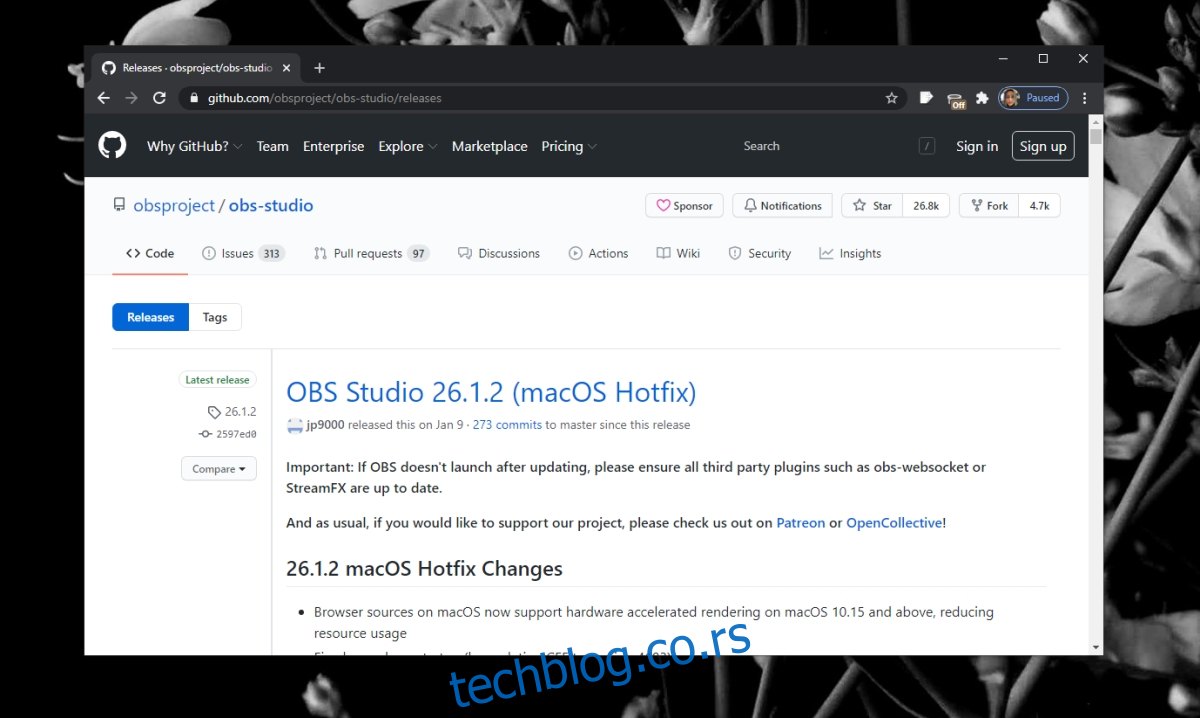
2. Онемогућите друге алате за снимање екрана и преклапања
ОБС ће генерално добро радити са другим апликацијама које могу да снимају екран, али ће бити изузетака у зависности од подешавања, конфигурација и хардверских могућности вашег система.
Искључите траку за игре из апликације Подешавања.
Онемогућите преклапање Нвидиа игре.
Онемогућите било које друго преклапање треће стране хттпс://ввв.вдзвдз.цом/виндовс-типс/енабле-дисцорд-оверлаи-ин-гаме/ које се појављује када снимите екран или покренете апликацију.
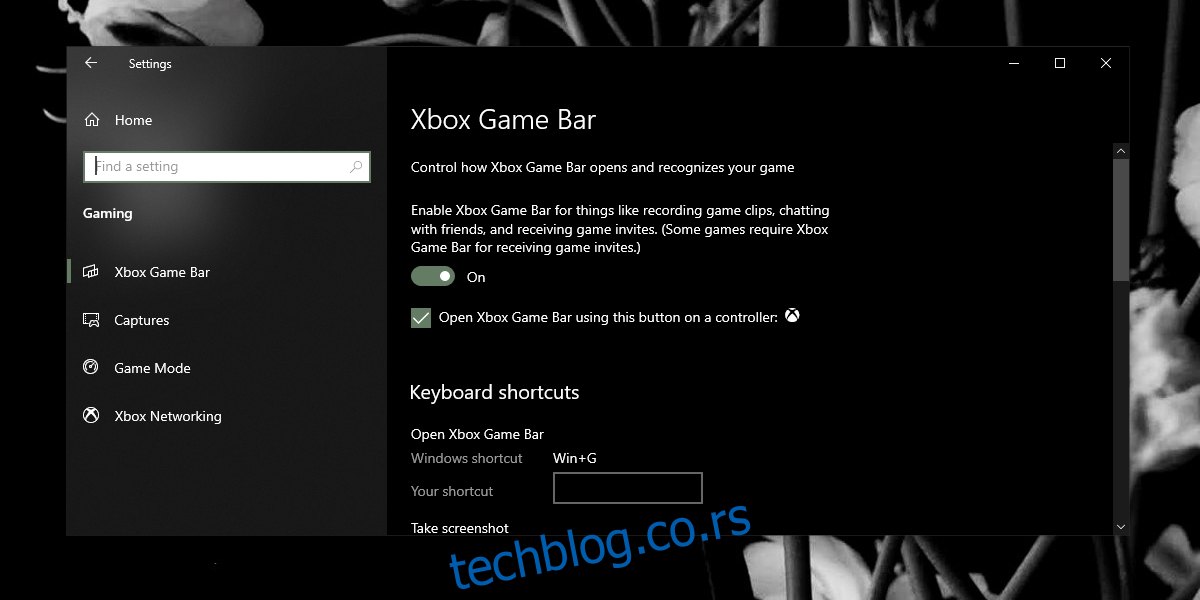
3. Ресетујте подешавања графичке картице
Ако имате ГПУ на свом систему, имате опцију да промените његова подешавања и оптимизујете га тако да ваше игре раде боље. Међутим, ово може изазвати проблеме са ОБС-ом. Вратите подешавања графичке картице на њихове подразумеване конфигурације. Ако можете, направите резервну копију подешавања која имате на другом профилу пре него што све ресетујете.
Процес ресетовања је другачији за различите ГПУ-ове, али за Нвидиа ГПУ, можете пратити ове кораке.
Отворите Нвидиа контролну таблу.
Идите на картицу Управљање 3Д поставкама.
Кликните на дугме Врати.
Поново покрените систем.
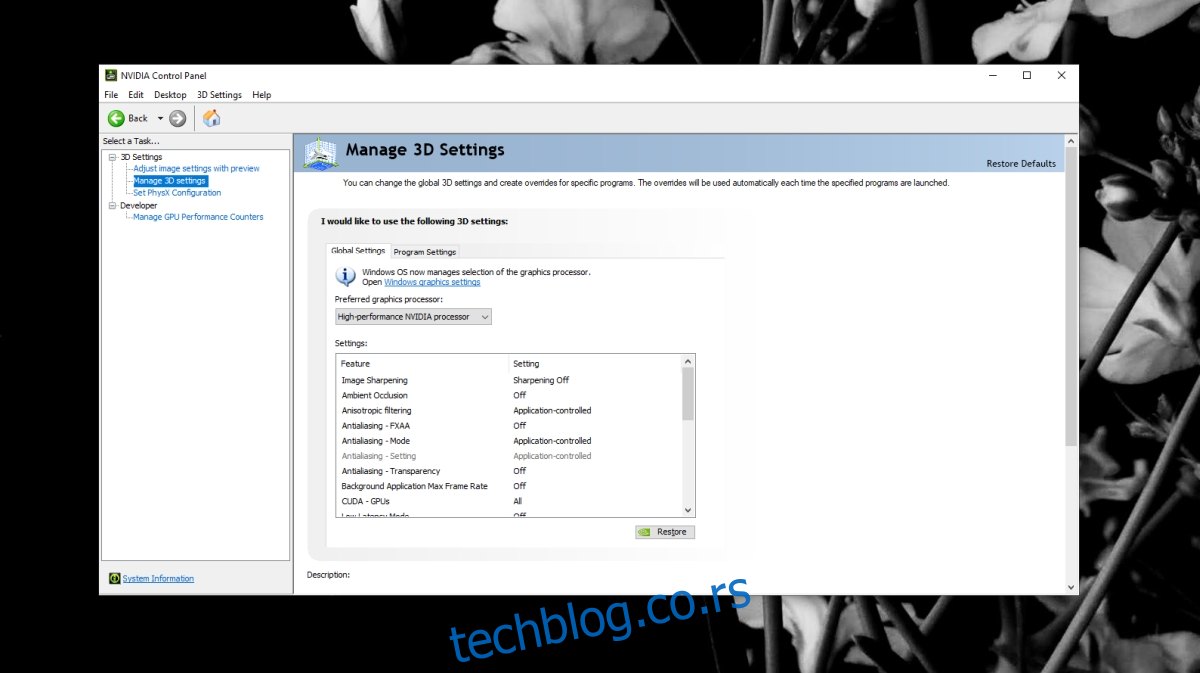
За Интел графичку картицу, следите ове кораке.
Отворите Интел Грапхицс Цомманд Центер.
Идите на картицу Систем.
Кликните на дугме Врати на оригинална подешавања.
Поново покрените систем.
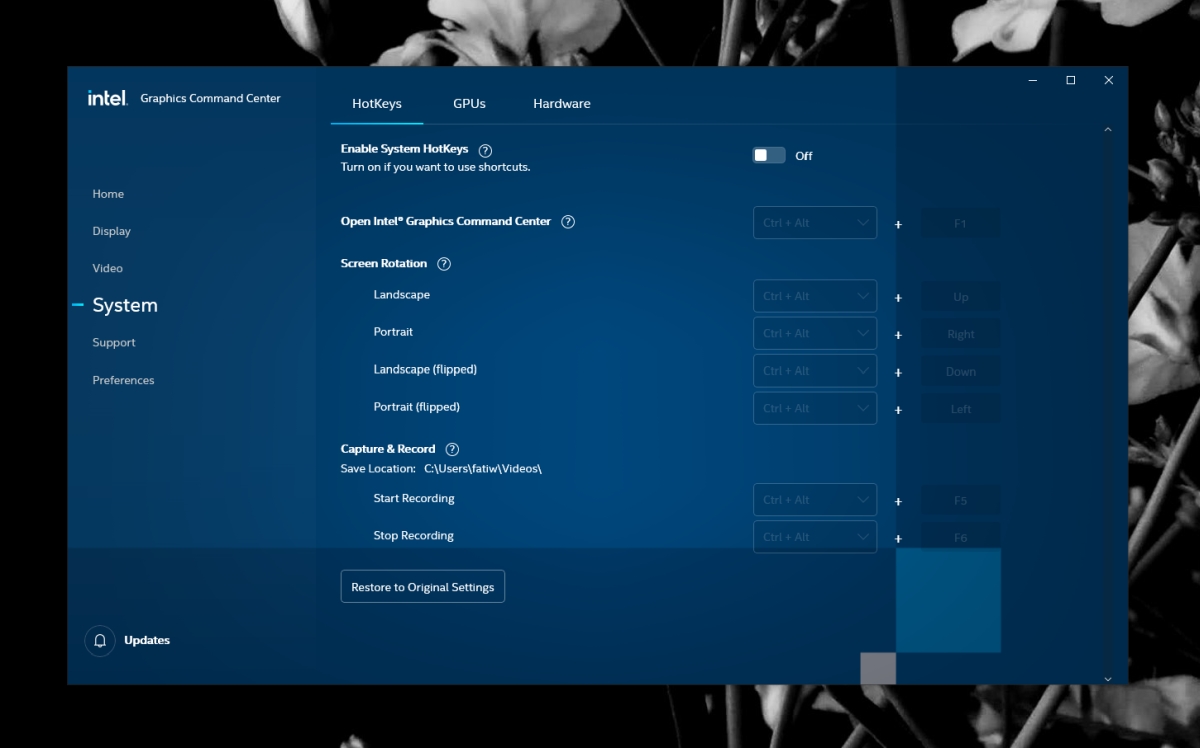
4. Покрените ОБС у режиму компатибилности
ОБС је компатибилан са Виндовс 10 и примио је неколико ажурирања од објављивања оперативног система. Уз то, када апликација не ради, режим компатибилности је често најбрже решење.
Направите пречицу на радној површини за ОБС.
Кликните десним тастером миша на пречицу и изаберите Својства из контекстног менија.
Идите на картицу Компатибилност.
Омогућите „Покрени овај програм у режиму компатибилности за“.
Изаберите Виндовс 7 из падајућег менија.
Кликните на Примени, а затим на ОК.
Користите пречицу да отворите ОБС.
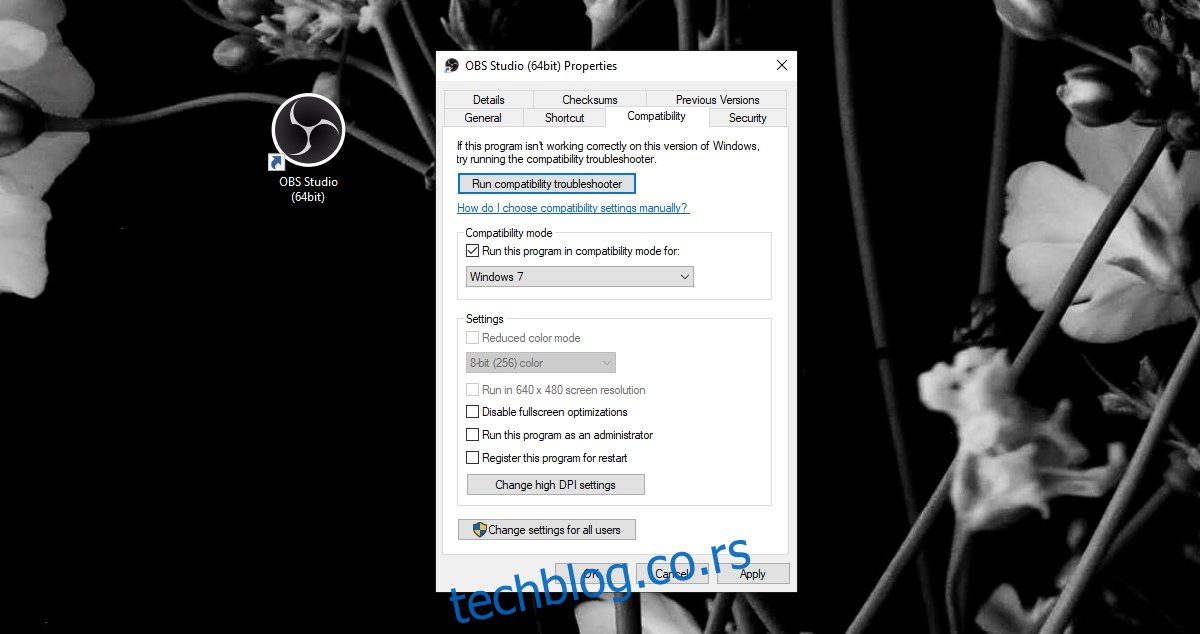
ОБС Виндовс 10: Закључак
Ако имате инсталиране додатке са ОБС-ом, уверите се да су ажурирани.
Ако ажурирање за додатак није доступно, требало би да покренете старију верзију ОБС-а са којом додатак ради, да пронађете алтернативни додатак или га онемогућите.